¿Crees que necesitas borrar todo para arreglar tu PC? No tan rápido. Windows tiene una función de restablecimiento integrada que puede restaurar tu sistema a su estado original sin tocar tus documentos personales. Si tu ordenador va lento, es inestable o está infectado, este método te permite volver a la normalidad sin perder tus archivos. Aquí tienes una explicación clara, paso a paso, que cualquiera puede entender. En esta guía, te mostramos cómo utilizar la opción «Conservar mis archivos» para reparar tu sistema en unos pocos clics.
¿Cómo puedo restablecer Windows sin perder mis archivos de configuración?
- Restablecer Windows: una solución rápida sin pérdida de datos
- Abrir los ajustes de actualización
- Tras reiniciar Windows: ¿cómo recuperar el software eliminado?
- Eliminar la carpeta Windows.old después de reiniciar
Restablecer Windows: una solución rápida sin pérdida de datos
La función «Reiniciar este PC» con la opción «Conservar mis archivos» te permite reinstalar Windows sin borrar tus documentos personales. Elimina las aplicaciones y restaura la configuración de fábrica, conservando los archivos de las carpetas de usuario (Documentos, Escritorio, Imágenes, etc.). Es una forma rápida y sencilla de volver a arrancar en caso de lentitud, fallos o errores del sistema, sin tener que hacer copias de seguridad de todo ni utilizar medios de instalación externos.
Para funcionar correctamente, este restablecimiento requiere suficiente espacio en disco. Puede realizarse localmente o descargando una imagen de Windows desde la nube. Al final del proceso, un informe enumera el software que se ha eliminado, lo que facilita su reinstalación.
Especificaciones técnicas y requisitos del sistema Restablece Windows sin perder tus archivos :
- Microsoft requiere al menos 64 GB de espacio total disponible
- El PC debe estar conectado a la red eléctrica o tener la batería completamente cargada, ya que un reinicio interrumpido por un corte de luz puede dañar el sistema.
- Este método no reinstala software propietario.
Abrir los ajustes de actualización
- Para empezar, abra el menú Configuración(Win + i) y, a continuación, haga clic en Windows Update en la parte inferior de la columna de la izquierda.
- En esta sección, haga clic en Opciones avanzadas.
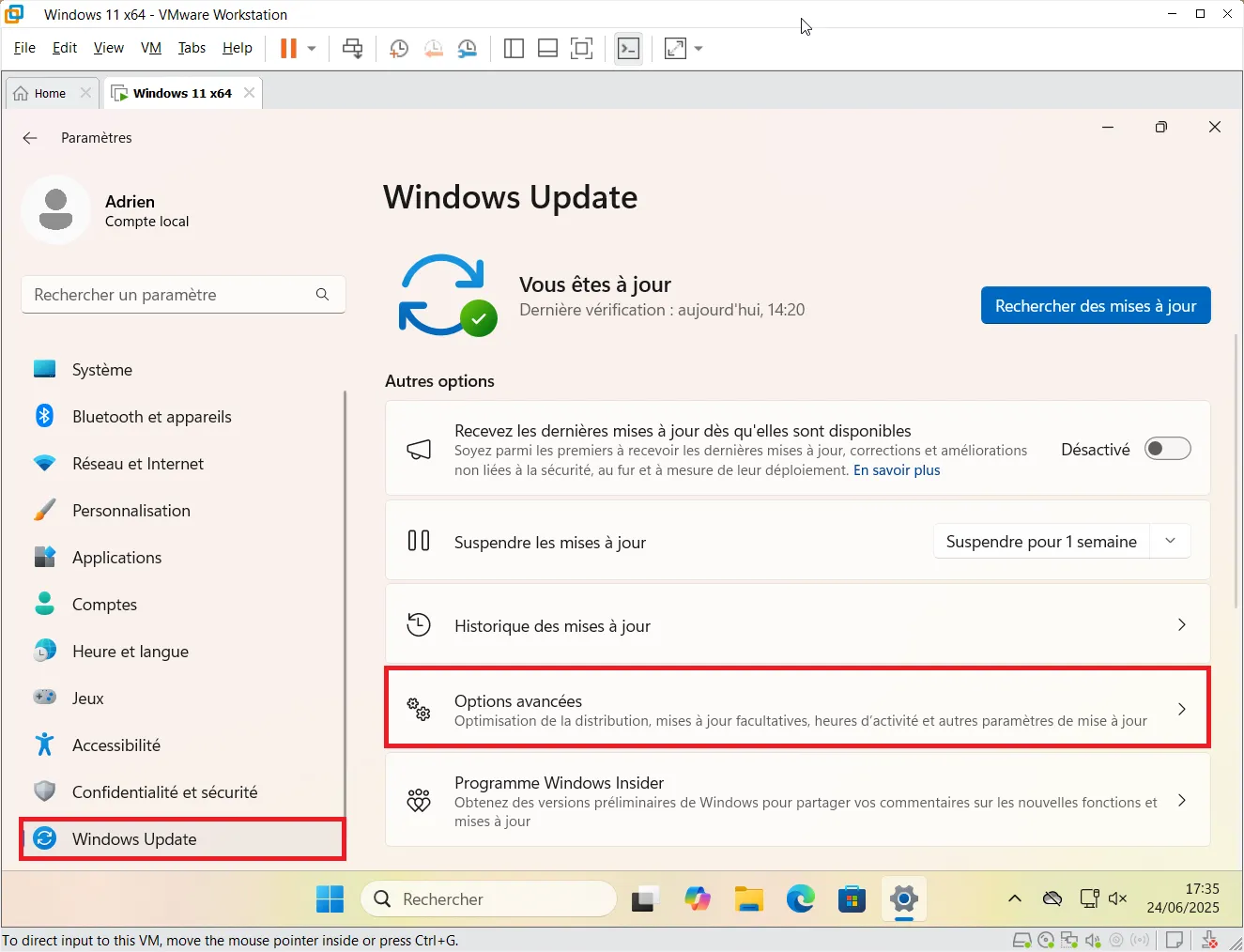
- En Opciones avanzadas, desplácese hacia abajo y haga clic en Recuperación. Aquí es donde se ocultan todas las funciones de restablecimiento.
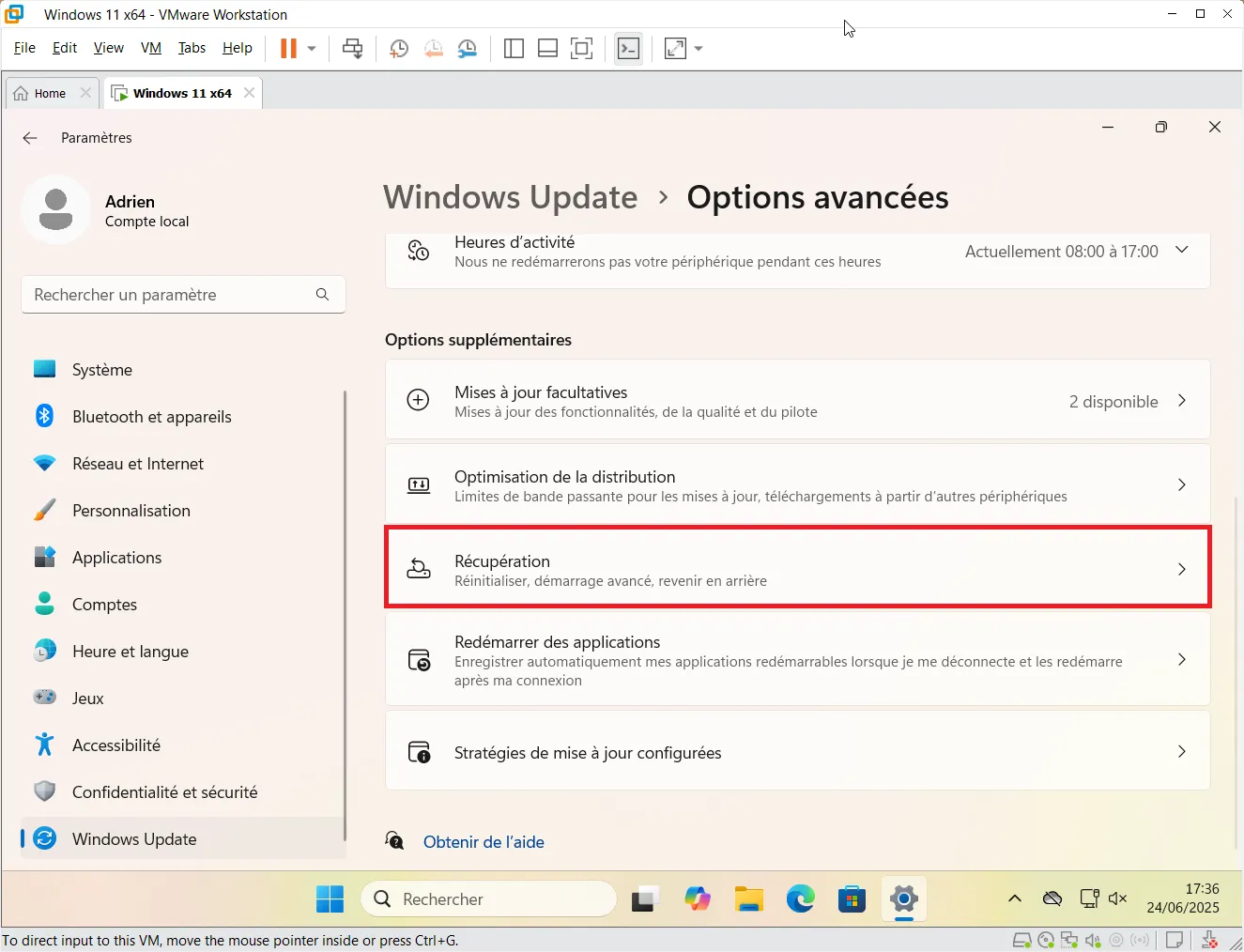
- En la sección «Opciones de recuperación», haz clic en Reiniciar PC, lo que abrirá un completo asistente que te guiará paso a paso.
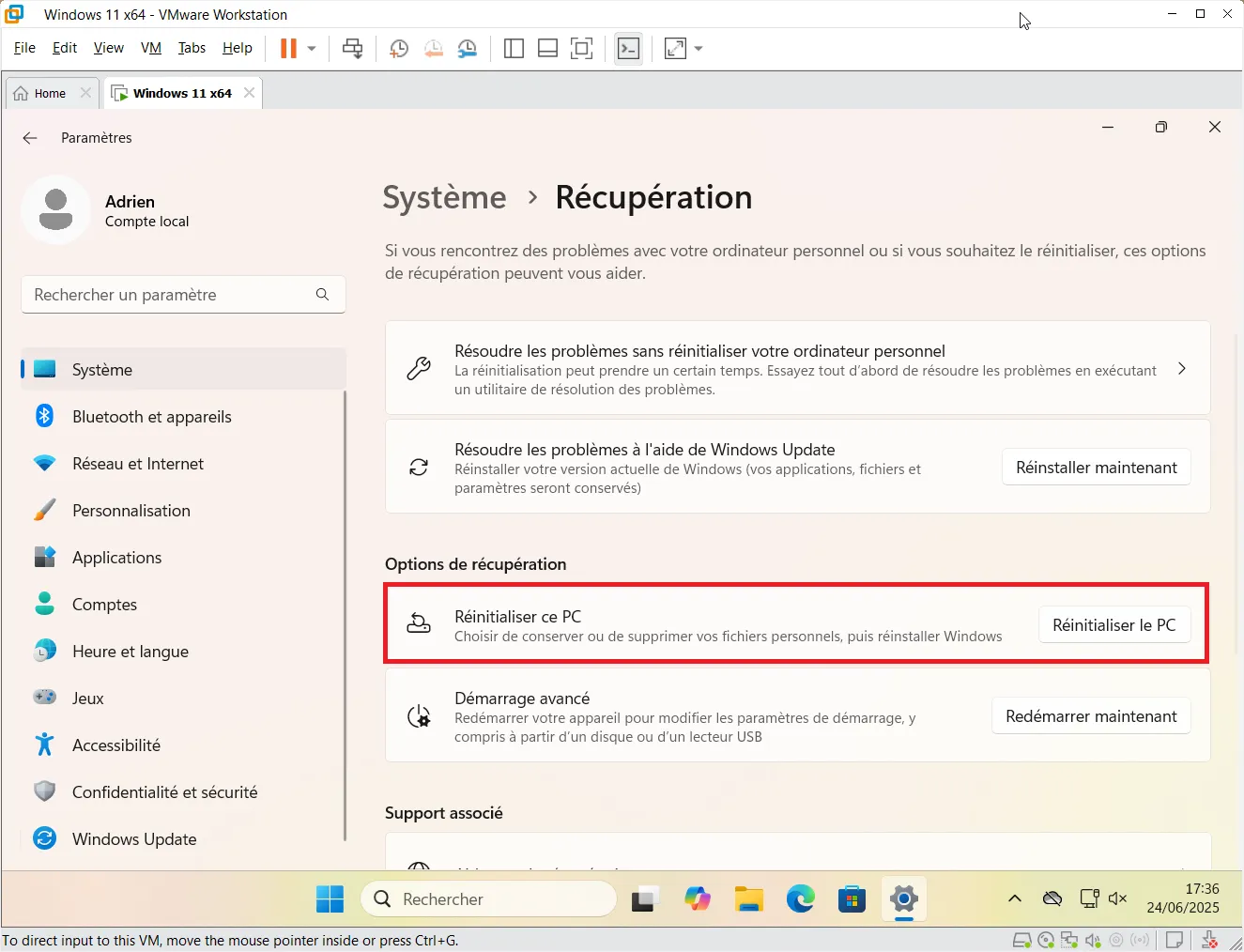
- Haz clic en Conservar mis archivos, y Windows eliminará las aplicaciones instaladas y la configuración del sistema, pero conservará tus archivos personales (Documentos, Fotos, Música, etc.).
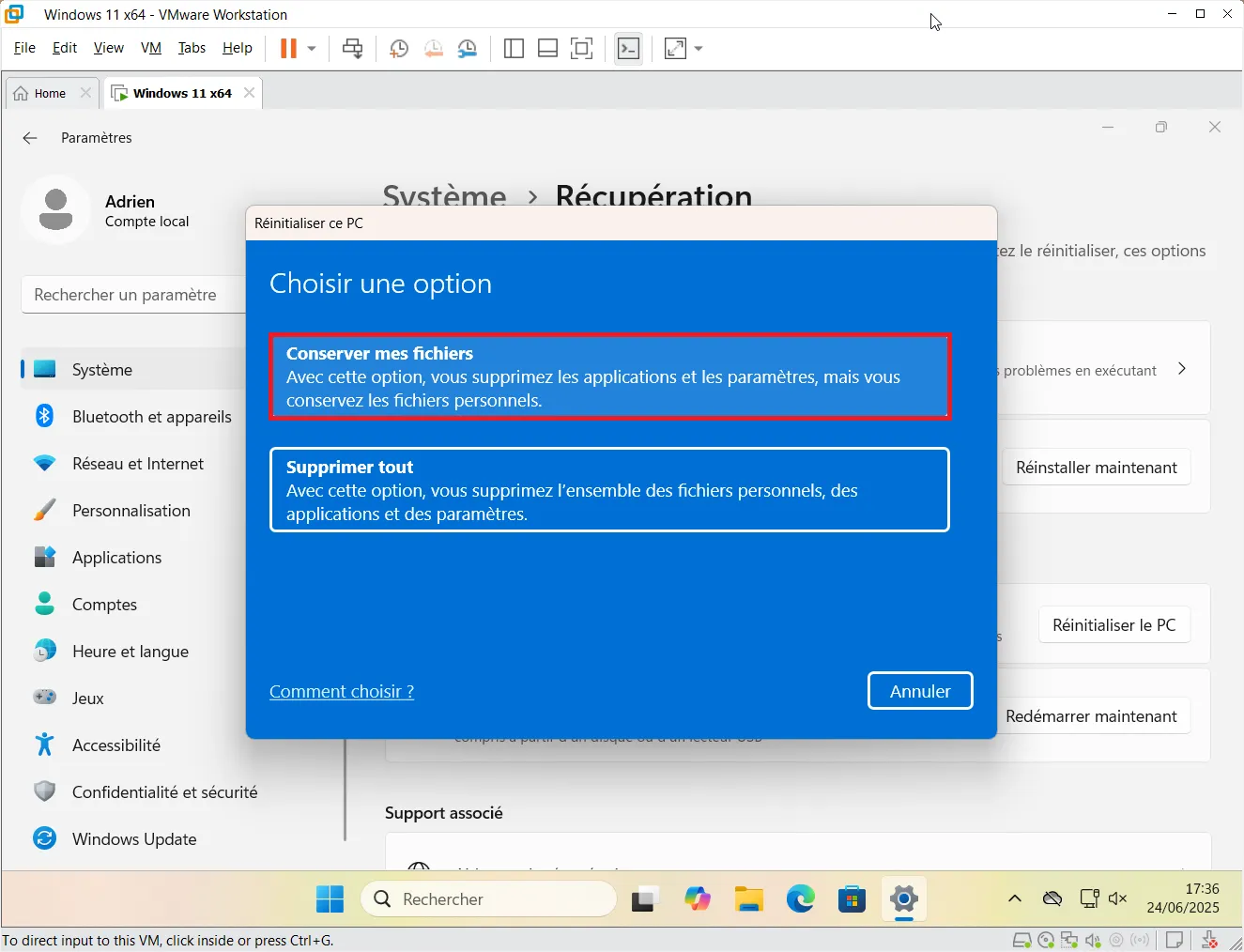
Entonces hay dos opciones:
- Descarga en la nube (recomendada): Windows descargará una imagen limpia del sistema. Ideal si algunos archivos del sistema están dañados.
- Reinstalación local: Windows reutiliza los archivos que ya están en el PC. Más rápido, pero a veces menos fiable si el sistema está dañado.
- Elige Descargar en la nube si tienes una buena conexión.
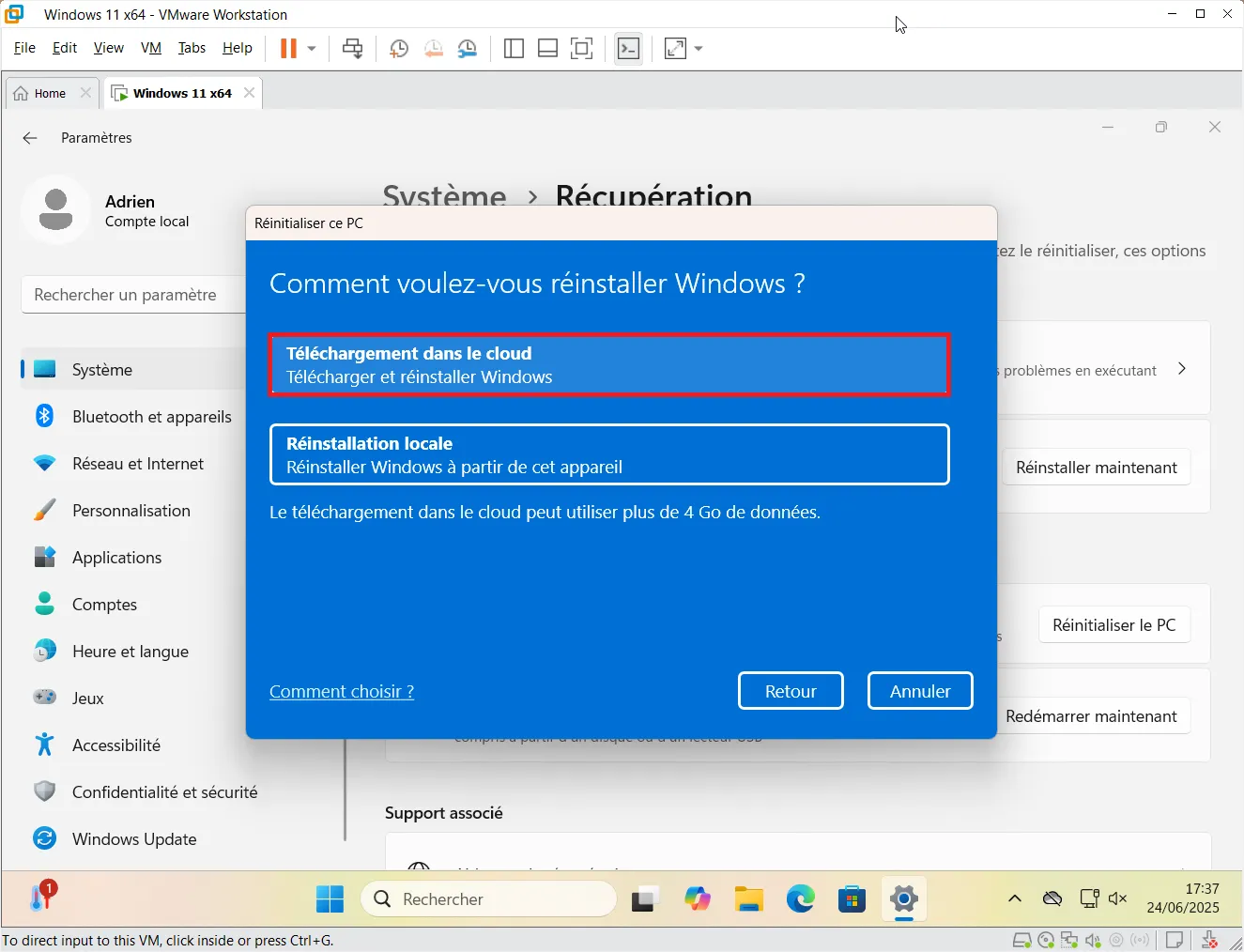
- Una pantalla de confirmación le mostrará sus opciones actuales (tipo de reinstalación, conservación de archivos, etc.) Si todo es correcto, haga clic en Siguiente para continuar.
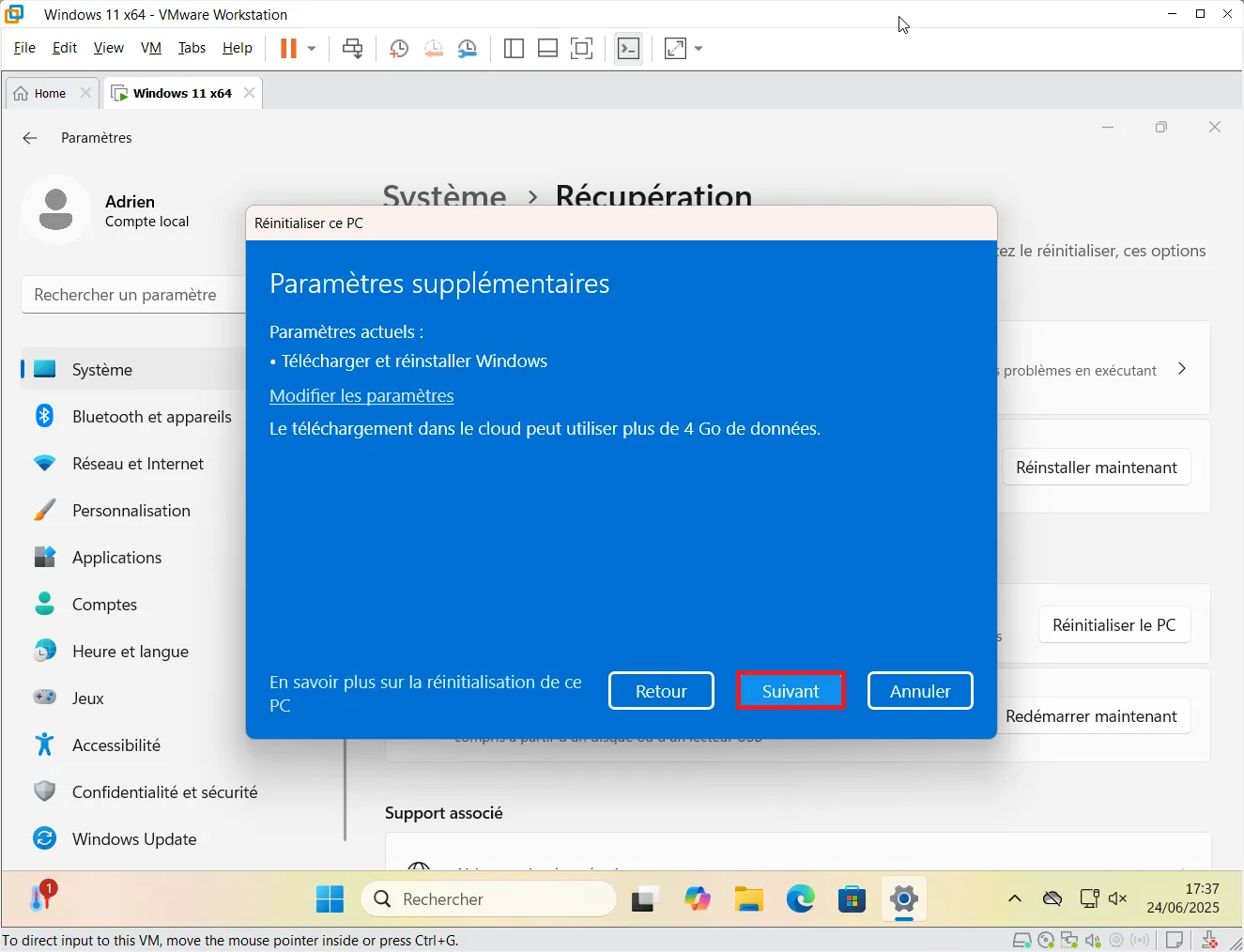
Como comprobación final antes de iniciar, el asistente de recuperación resume que :
- Se conservarán los expedientes personales,
- Se eliminarán las aplicaciones instaladas,
- Windows se descargará y se reinstalará.
- Haga clic en Reiniciar para iniciar el proceso. Tu PC se reiniciará y la operación durará entre 20 y 45 minutos.
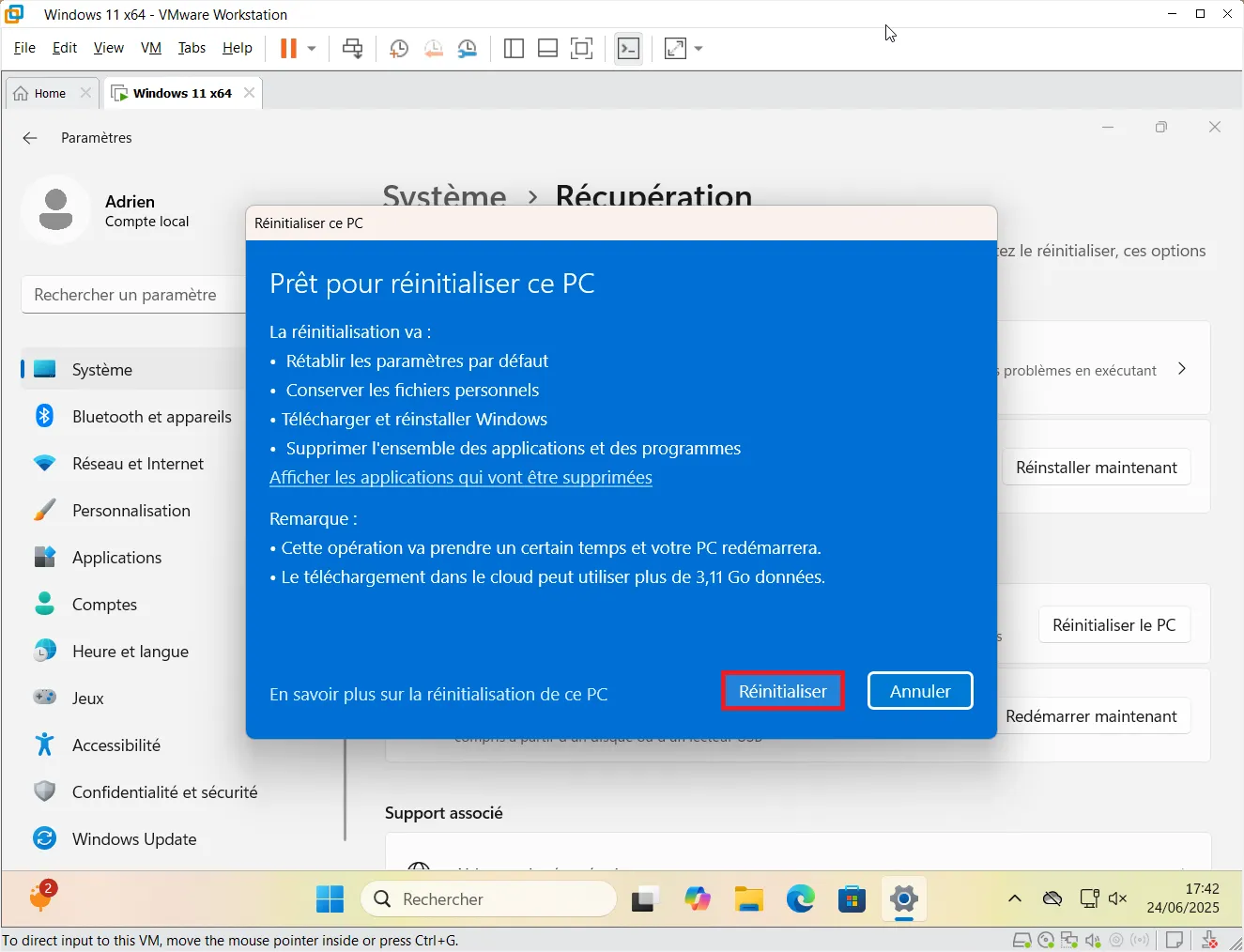
Una vez completado el reinicio :
- Encontrarás tus documentos, fotos y archivos personales exactamente donde deben estar.
- Las ventanas quedarán limpias, rápidas y como nuevas.
- Un archivo en el escritorio listará el software eliminado.
Tras reiniciar Windows: ¿cómo recuperar el software eliminado?
Tras un reinicio de Windows, el sistema genera automáticamente un archivo titulado «Aplicaciones eliminadas». Este documento, que suele colocarse en el Escritorio, contiene la lista completa de programas desinstalados durante el proceso. A diferencia de los archivos personales, que se conservan, todas las aplicaciones instaladas manualmente (ya sean navegadores, suites ofimáticas o herramientas técnicas) se eliminan para empezar de cero.
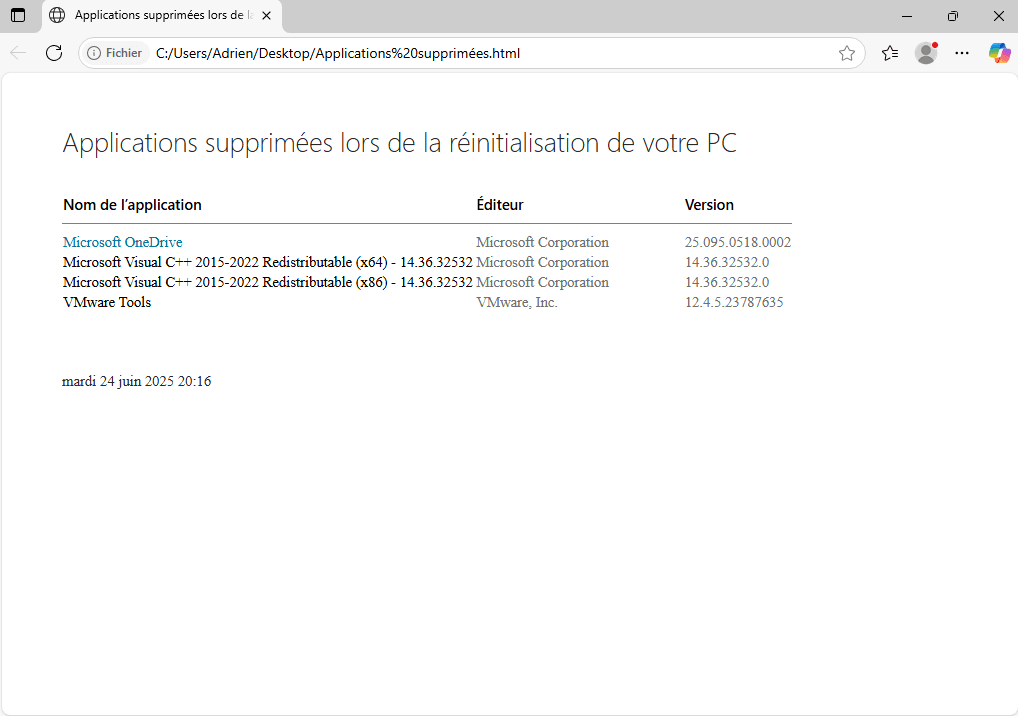
Este archivo actúa como memoria de tu antigua configuración. Facilita la identificación de lo que necesitas reinstalar después del reinicio. Para cada programa, encontrarás el nombre, el editor y la versión exacta, lo que puede ser útil para software profesional o componentes del sistema. Es una forma fácil de encontrar tus herramientas habituales sin tener que reconfigurarlo todo a ciegas.
Eliminar la carpeta Windows.old después de reiniciar
Después de reiniciar el PC, puede aparecer una carpeta llamada Windows.old en la raíz de la unidad C:³. Esta carpeta contiene los archivos de la antigua instalación de Windows y se utiliza para restaurar el sistema en caso de reversión. Si estás satisfecho con la nueva configuración y ya no necesitas estos datos, puedes eliminarlos para liberar varios gigabytes de espacio.
⚠️ Atención: una vez borrado, ya no será posible volver al estado anterior de Windows.
¿Cómo puedo eliminar la carpeta Windows.old?
- Abra el menú Inicio, escriba Liberador de espacio en disco y ejecute la utilidad.
- Seleccione la unidad C: si es necesario y, a continuación, haga clic en Aceptar.
- En la ventana que se abre, haga clic en Limpiar archivos del sistema.
- Marque la opción Instalaciones anteriores de Windows (corresponde a la carpeta
Windows.old). - Haga clic en Aceptar y confirme la eliminación.
Esta operación puede tardar unos minutos, dependiendo del tamaño de la carpeta. Una vez finalizada, se recuperará por completo el espacio utilizado por la versión antigua de Windows.
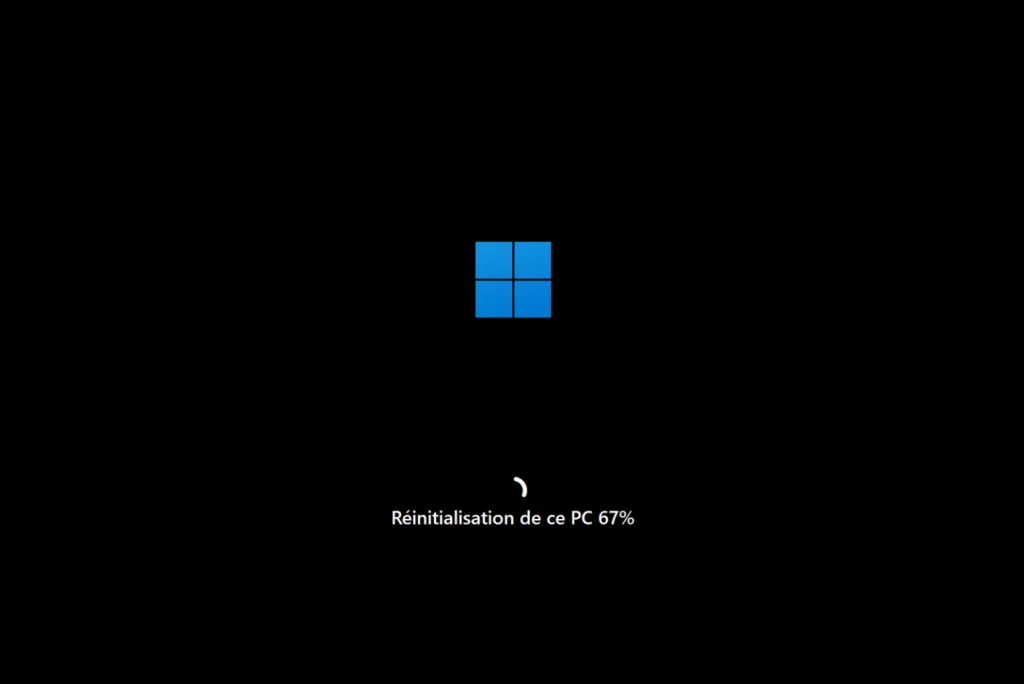

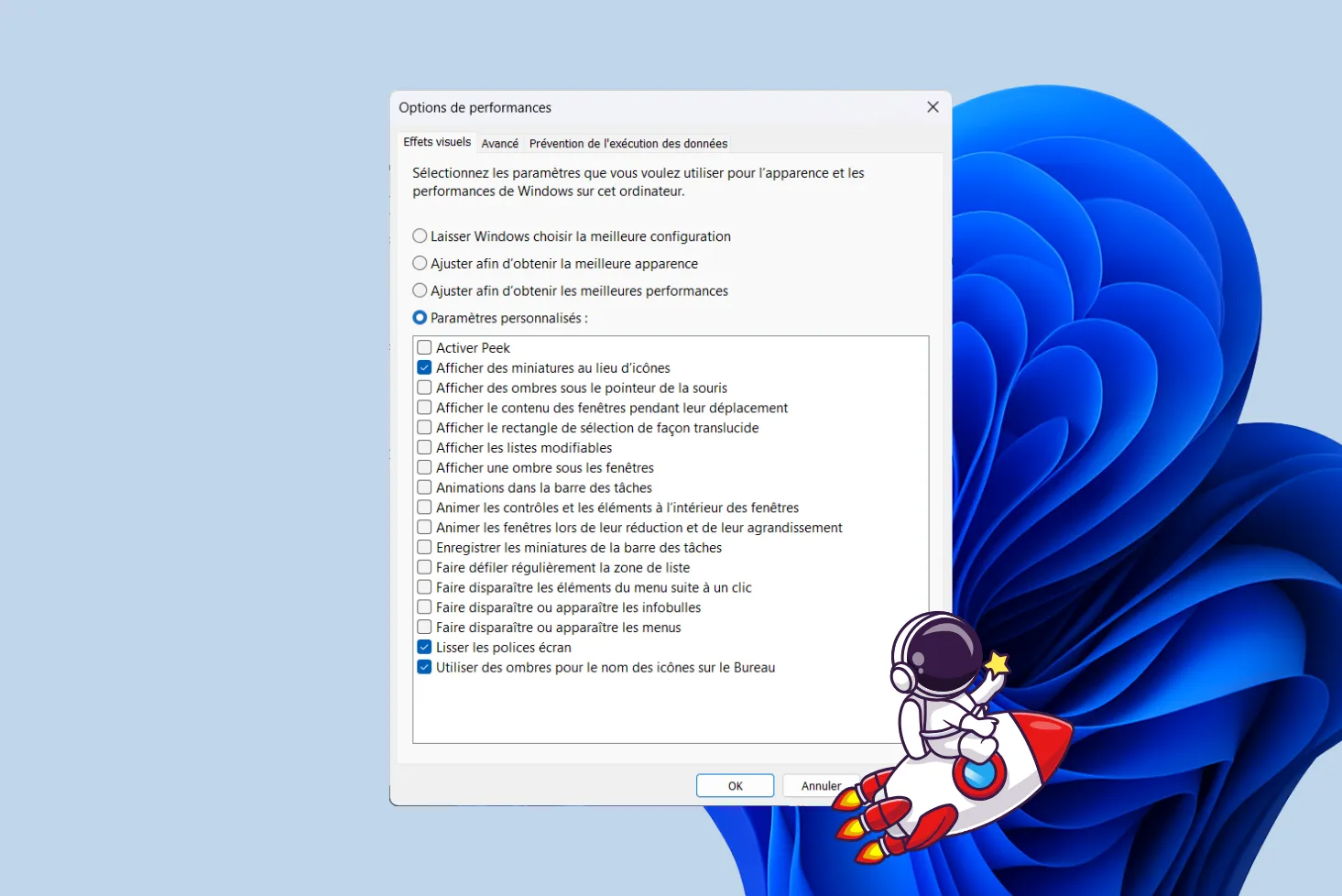
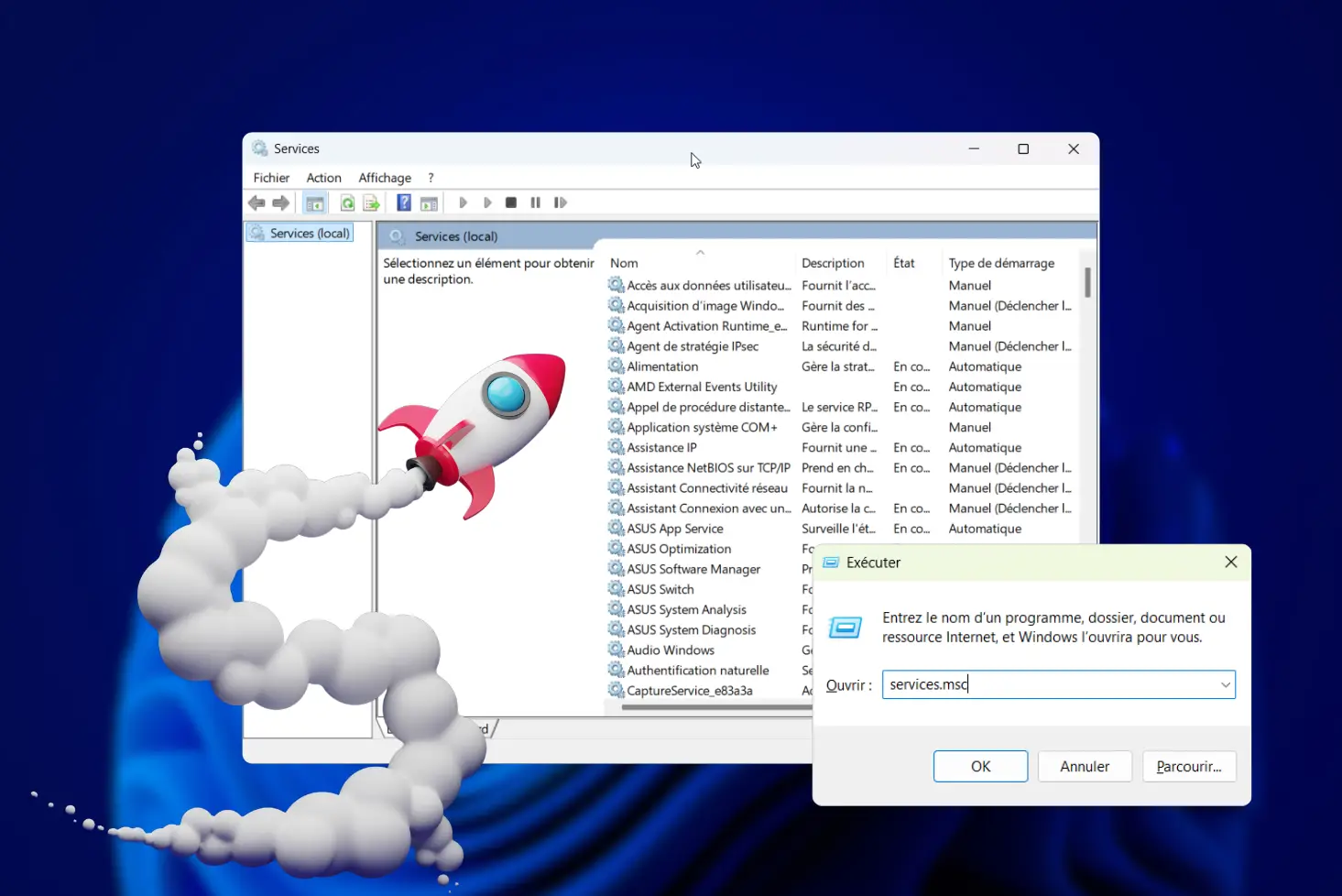


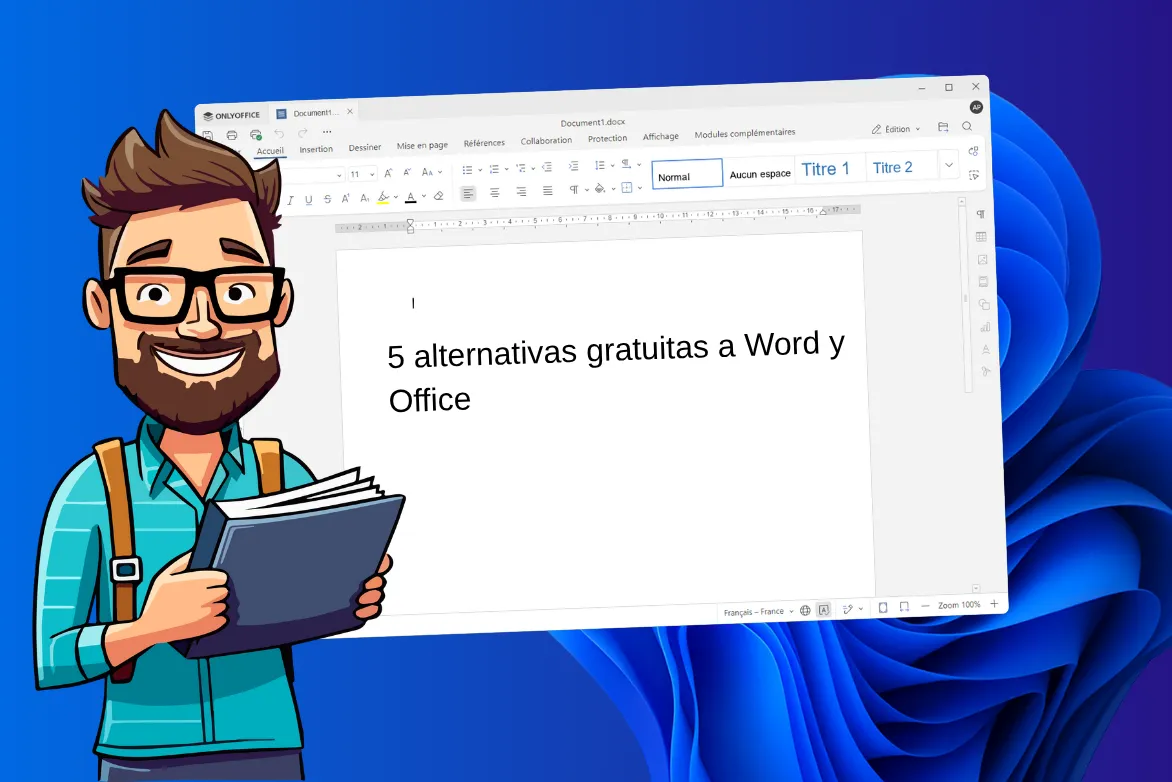
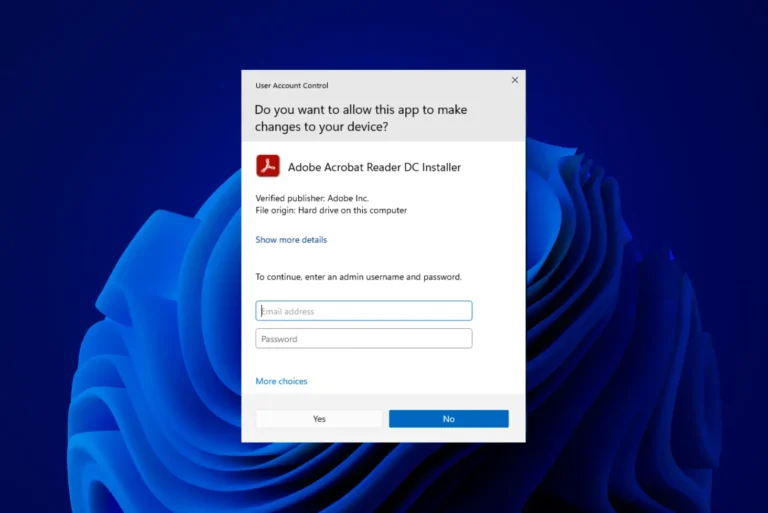
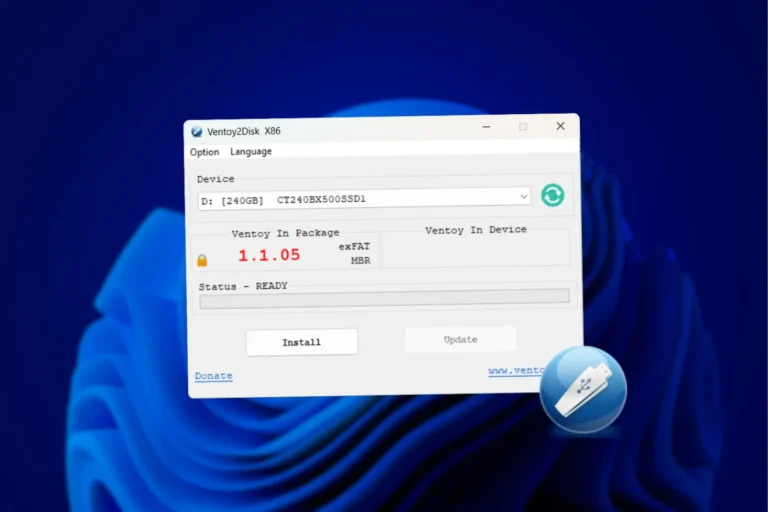

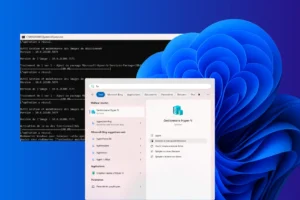




¡Sé el primero en iniciar la discusión!